二维刀具路径
第6章 二维挖槽加工
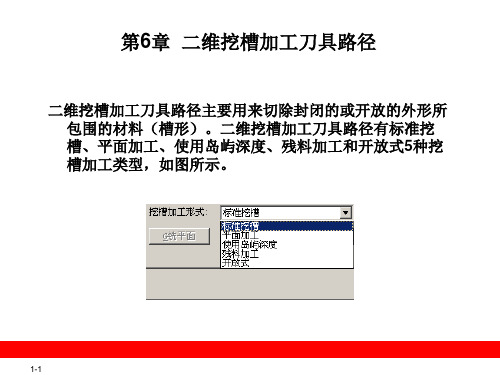
1-8
6.4 残料加工
残料加工一般用于铣削上一次挖槽加工后留下的残余材料。 残料加工可以用来加工以前加工预留的部分,也可以用 来加工中由于采用大直径刀具在转角处不能被铣削的部 分。在“2D挖槽参数”选项卡中选择“挖槽加工形式” 为“残料加工”选项,单击“残料加工”按钮,弹出“ 挖槽的残料加工”对话框。
1-9
6.5 开放式挖槽
由于标准挖槽要求串联必须封闭,因而对于一些开放的串联 就无法进行标准挖槽。开放式挖槽是专门针对串联不封 闭的零件进行加工。由于轮廓是开放的,因而可以采用 从切削范围外进刀。在“2D挖槽参数”选项卡中选择“ 按钮挖槽加工形式”为“开放式挖槽”,单击“开放式 挖槽”按钮,弹出“开放式轮廓挖槽”对话框。
1.分层铣削 2.进阶设定 3.加工方向
1-4
6.1.3 粗切/精修参数
在“挖槽(标准)”对话框中选择“粗切/精修的参数”标 签,在“粗切/精修的参数”选项卡中可以设置挖槽加工 刀具路径的粗切/精修专有参数。包括挖槽的切削方式和 下刀方式。
1.切削方式 2.切削间距 3.源自内而外环切 4.下刀方式1-2
6.1.1 2D标准挖槽加工步骤
2D标准挖槽加工与其他挖槽加工步骤基本相同,需要设置 “刀具路径参数”、“2D挖槽参数”、“粗切/精修的参 数”三类加工参数。
1-3
6.1.2 2D挖槽参数
在“2D挖槽参数”选项卡中可以设置生成挖槽刀具路径的 基本挖槽参数。包括各种高度,如安全高度、参考高度 、进给下刀位置、工件表面、深度。这些在前面已经做 了介绍,下面主要讲解分层铣深、进阶设定、加工方向 等参数。
1-5
6.1.4 岛屿及挖槽区
岛屿是指在槽的边界内不需要切削加工的区域。岛屿的串联 必须是封闭的。依据选取的串联不同,进行挖槽加工的 区域也不同。左1图所示为选取一条边界线的岛屿挖槽。 左2图选取两条边界线的岛屿挖槽。左为选取三条边界线 的岛屿挖槽。左4图为选取四条边界线的岛屿挖槽。
课题4二维刀具路径
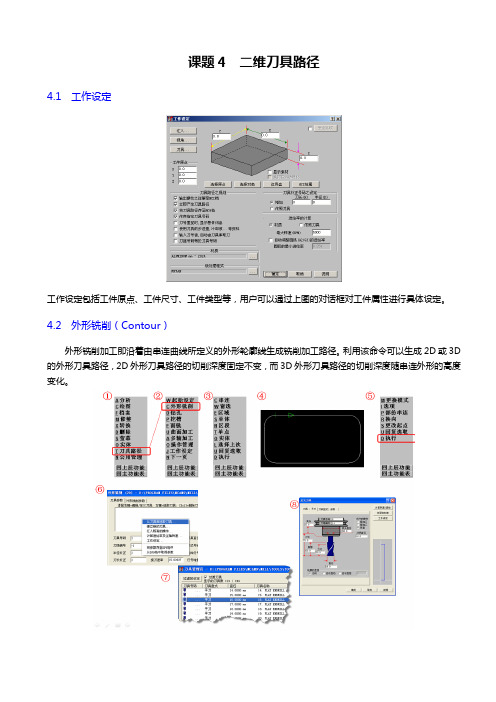
课题4 二维刀具路径4.1 工作设定工作设定包括工件原点、工件尺寸、工件类型等,用户可以通过上图的对话框对工件属性进行具体设定。
4.2 外形铣削(Contour)外形铣削加工即沿着由串连曲线所定义的外形轮廓线生成铣削加工路径。
利用该命令可以生成2D或3D 的外形刀具路径,2D外形刀具路径的切削深度固定不变,而3D外形刀具路径的切削深度随串连外形的高度变化。
⏹加工高度设置安全高度(Clearance):是指数控加工中基于换刀和装夹工件而设定的高度,也是加工程序的起始与结束高度,通常一个工件加工完毕后刀具所停留的高度应高于工件与夹具的最高点。
参考高度(Retract):又称为工件的安全高度,设置值一般高于工件的最高点,在每道工序完成后刀具将退至此高度再进行下一工序的切削。
进给下刀位置(Feed plane):又称为工序的安全位置,设置值一般高于工件的最高点,刀具快速移动到此高度后将会以切削进给速度开始进刀切削。
工件表面(Top of stock):用于定义工件表面的坐标位置,其参数设定需根据坐标的设置位置而定。
深度(Depth):用于定义工件的加工深度。
⏹刀具补偿设置●补正形式电脑:计算刀具加工路径时,计算机自动将刀具中心向指定方向偏移刀具半径的距离,产生的NC 程序中不再含有刀具半径补偿指令(G42/G42),补偿方向可指定左补偿或右补偿。
控制器:计算刀具路径时不考虑刀具因素,在加工切削时由机床控制器进行半径补偿,输出的NC 程序中含有刀具半径补偿指令。
磨损:系统将同时采用计算机与控制器补偿,且补偿方向相同。
由计算机补偿计算的刀具半径为理想半径尺寸(未磨损),而由控制器补偿的半径则为刀具磨损量值(负值)。
两者磨损:系统将同时采用计算机与控制器补偿,但补偿方向相反,即当计算机左补偿时,控制器采用右补偿。
关:不补偿,刀具中心与工件轮廓重合。
●补正方向左补偿 右补偿● 校刀长位置校刀长位置选项专门用于刀具长度补偿的设置。
Mastercam X 实用教程第6章 二维加工刀具路径

图6-52 零件加工图
图6-53 毛坯设置对话框
图6-54 设置钻孔刀具参数
图6-55 设置钻孔参数
图6-56 设置攻丝刀具参数
图6-57 设置攻丝参数
图6-59 设置外形粗加工刀具参数
图6-60 设置外形粗加工参数
图6-61 设置外形精加工和一字槽加工刀具参数
图6-62 设置外形精加工参数
图6-63 设置一字槽加工参数
图6-64 刀具路径结果图
图6-65 加工仿真结果图
6.6 思考与练习
• 1.在Mastercam软件中,二维零件的加工方法有 哪些? • 2.二维外形铣削为什么要设定进/退刀向量参数? • 3.数控加工在什么时候需要设定螺旋式下刀?其 参数一般需修改哪几项? • 4.刀具补偿的含义是什么?刀具补偿的类型分为 哪几种?刀具补偿位置分为哪几种? • 5.钻深度大于3倍刀具直径的深孔一般用哪种钻 孔循环方式?
图6-6 二维外形加工类型列表
二维外形铣削加工 三维外形铣削加工 三维外形倒角加工
图6-7 三维外形加工类型列表
图6-9 Ramp contour对话框
图6-10 Contour remachining对话框
图6-14 “进退刀向量(Lead in/out)”对话框
图6-16 “跳刀切削(Tabs)”对话框
图6-17 刀具ቤተ መጻሕፍቲ ባይዱ径结果图
图6-18 加工仿真结果图
6.2 钻孔加工(Drill)
• • • • 1.设置加工毛坯 2.选择钻孔加工位置 3.选择刀具并设置参数 4.设置钻孔加工参数
图6-19 钻孔攻丝加工图
屏幕选取 自动 选取图素 窗口选取 限定圆弧 直径 自动 子程序 排序 选择上次 编辑
mastercam二维刀具路径

波纹刀(也称粗皮刀),这种刀专用于开粗,刀侧锋上有
波浪纹,易排铁削,粗皮刀一般比标准尺寸大。
常用刀具在masterCAM中的实际应用
二.钢料:
钢的种类比较多,分三种分别讲,
软钢,如45#钢,50#钢,这种料也算比较好加工,用国 产的高速钢刀W18Cr4V,进口的如LBK,STK等可方便 地加工。 硬钢,如738,p20等,用高速钢刀较难加工,最好用合
CERAMIC,5——BORZON,10——UNKNOWN,设置时应
用数字代表填入。
第3行为对刀具进行注解(通常说明刀具类型)。
第4行指定刀具名称。 第5行指定刀具制造厂。 第6行指定刀具夹头。 第7行指定刀具各项参数。按照刀具号码、刀具型
式、半径型式、直径、刀角半径crad、螺纹头
数thds、刀尖角度、半径补正、刀长补正、XY 进给率、Z轴进给率、提刀速率、主轴转速、
,8,10,12,16,20,25,30,32,40
材质区分 高速钢,这种刀是数控铣床最常用的刀具,价格便宜,易买, 但易磨损,易损耗,进口的高速钢刀含有Co, Mn等合金,较耐用,精金材料制成。 耐高温,耐磨损,能加工高硬度材料(如烧焊 过的模)这种刀贵,一般厂都不会大量用,但
设置
操作演示
铣削刀具库的结构及设置规定 刀具库由刀具库规定说明以及若干个单独的刀具描述
段组合而成,每个描述段又由9行组成,对刀具作具体
说明,单个刀具描述段之间由一个空描述段隔开。下 面分别对各行进行详细说明。 (1)刀具库的注释说明 注释说明的每行以#开头,后接说明语句,包括刀具库
的建立日期,设置方法,各参数意义等。如#刀具库格
好
舍弃式刀粒 一般
上面是根据加工材料选择刀具种类,但每一种刀具,都
北京精雕7.0详细二维刀路路径

用区域加工来加工俩侧,参数如下
同样用区域加工中间部位,记得是开粗,所以留有余量:
我们用轮廓加工来开粗外轮廓:如图所示
到此,所有的开粗工作都完成,我们可以看看路径组。如下图所示
精修外轮廓:下刀的方式不一样,如图档
程序编好,仔细检查下有没有失误的,么有就直接上机加工完成:如图
到此我们只完成了一半。还有 反面的高度没有做到位,现在 的高度为1.1,所以我们还需要 下一步的加工。
通过调整俩产品之间的间距刚好可以放俩个产品。如图二
注意事项: 因为精雕软件有 图形居中功能, 所以我们要利用 这个功能为我们 的排版节省时间。 提高效率。 图一 图二
图形居中具体操作如下:先选择你排好距离的俩个产品,选择成功为绿色颜色,然后点击变 换里的图形居中,图形显示如下图:
图 形 居 中 图 形 不 居 中
• 4MM开粗侧壁留0.1.底面留0.03的余量
精修2.5的刀具,参数如下
注意事项: 2.5MM的刀具光底面与落 料。所以我们必须保证刀 具的锋利掉绿膜,产品成型。
• 通过这个实例,希望可以帮助新手建立一个详细的编程思路,只 有开头什么都想到了,才不会废料,最重要的是加工工艺,谢谢 大家的观看,非常感谢,谢谢你们的支持。
通过三维图形来创建我们需要的二维线,具体操作如下:在精雕7.0里面鼠标左键点击曲线绘 制-借助曲面生成-曲面轮廓线得到以下的线,如下图
到此为止,我们的基础准备工作基本完成,现在开始电脑编程,具体操作如下:选择4MM与 2.5MM的平底铣刀。4MM-开粗 2.5-精修
用4MM刀具-光原材料表面如下
北京精雕7.0二维图档详细 编程刀路路径
首先我们先看产品3D图档:如左图
二维尺寸如右图档
mastercam二维零件设计及轮廓加工刀具路径
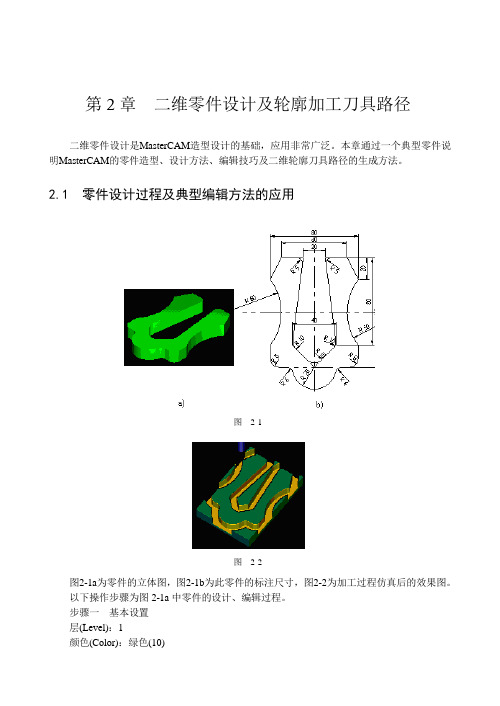
第2章二维零件设计及轮廓加工刀具路径二维零件设计是MasterCAM造型设计的基础,应用非常广泛。
本章通过一个典型零件说明MasterCAM的零件造型、设计方法、编辑技巧及二维轮廓刀具路径的生成方法。
2.1 零件设计过程及典型编辑方法的应用图2-1图2-2图2-1a为零件的立体图,图2-1b为此零件的标注尺寸,图2-2为加工过程仿真后的效果图。
以下操作步骤为图2-1a中零件的设计、编辑过程。
步骤一基本设置层(Level):1颜色(Color):绿色(10)第2章二维零件设计及轮廓加工刀具路径9Z向深度控制:0线型(Style):实线(Solid)线宽(Witdth):2绘图面(Cplane):俯视图(T)视图面(Gview):俯视图(T)步骤二建立工件设计坐标系,绘制一矩形按功能键F9,在屏幕中间出现一个十字线,即为工件设计坐标系。
绘制矩形方法如下:选择主菜单(Main Menu)-绘图(Create)-矩形(Rectangle)-两点(2 points) 输入左上方端点:-40,50 回车右下方端点:0,-50 回车结果如图2-3所示。
图2-3 图2-4步骤三绘制圆选择主菜单(Main Menu)-绘图(Create)-圆弧(Arc)-圆心、半径(Circ pt+rad)输入半径:50 回车圆心:-80,0 回车按Esc键结束绘制圆。
结果如图2-4所示。
步骤四打断圆与直线选择主菜单(Main Menu)-修整(Modify)-打断(Break)-两段(2 pieces)用鼠标拾取图2-4中的圆C1,并拾取断点位置于圆上P1位置,则圆被打断为两段,断点分别为P1和P2,如图2-4所示;拾取图2-4中的直线L1,并拾取断点位置于直线中点P3位置;打断后的图素与原图素只有拾取图素时才能分辨出,拾取选中的部分,颜色会发生变化。
步骤五修剪选择主菜单(Main Menu)-修整(Modify)-修剪(Trim)-两图素(2 entities)用鼠标分别拾取图2-4所示的直线L1上位置P4和圆C1上位置P5,得到图2-5;用鼠标分别拾取图2-5所示的直线上位置P1和圆上位置P2,得到图2-6。
《CADCAM技术应用》项目七 二维图形加工
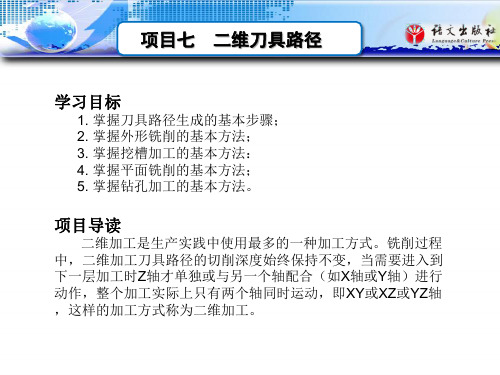
(a)外形轮廓 (b)2D刀具路径
(c)项目七 二维刀具路径
摆线式 摆线式加工也叫振动加工 其参数参数设置如图7-16所示。
图7-16 摆线式
项目七 二维刀具路径
(1)Z轴分层铣削 如图7-4所示,在左边的树状列表中单击“Z轴分层铣削”命令,
系统在对话框的右侧显示出Z轴分层铣削设置界面,如图7-17所示, 设置“最大粗切步进量”为10,其他参数为默认值。
图7-19 “贯穿设置”对话框
图7-20“XY轴分层铣削”对话框
项目七 二维刀具路径
(5)毛头 加工时,可以指定刀具在一定阶段脱离加工面一段距离,以形成
一个“台阶”,如在加工路径中间有一段凸台需要跨过,该操作称为 “毛头”。毛头设置对话框如图7-21所示,当在整个加工面都需要加 高时,可以选中“全部”单选按钮;当需要间断性抬高时,则可以选 中“局部避开”单选按钮。本例不使用毛头。
磨损补偿四种。最常用的为电脑补偿和控制器补偿,电脑补偿指直接按照刀具 中心轨迹进行编程,不需要在数控机床上设置半径补偿参数,生成的程序不包 含补偿指令(G41或G42)。控制器补偿指按照零件轮廓进行编程,在需要的位 置加入刀具补偿指令及补偿号码,生成的程序包含补偿指令(G41或G42),机 床执行该程序时,根据补偿指令自行计算刀具中心轨迹线。
项目七 二维刀具路径
图7-5 “刀具装配”对话框
项目七 二维刀具路径
刀具参数的各种含义请参见前面章节的相关介绍。注意, 这里的刀具编号等参数都是使用刀具在库中的原始数据,用户 往往需要对其进行相应的修改,以方便管理。而刀具尺寸等参 数是Mastercam的默认参数,在实际应用时,需要对照真实的 刀具进行修改。双击已经列出的刀具图标,打开刀具尺寸设置 对话框,设置如图7-6所示。
第6章 二维刀具路径

第六章
▪ 钻削参数选项卡
二维刀具路径
首次钻孔深度 以后各次钻孔深度
钻孔循环
刀具暂留孔底时间 让刀距离(只用于精镗孔)
第6章 二维刀具路径
▪ Cycle(钻孔循环)
深孔钻:一般钻孔和镗孔,孔深小于三倍刀具 直径,孔底要求平整,可在孔底暂停;
深孔啄钻:用于钻深孔,孔深大于三倍刀具直径; 断削式:用于钻深孔,孔深大于三倍刀具直径; 攻牙:加工内裂纹; 镗孔#1:用进给速度进刀和退刀进行镗孔; 镗孔#2:用进给进刀、主轴停止、快速退刀进行
▪ 输入点子菜单
手动选点:手动选择钻孔点,选取该命令后,打开抓点方式菜单; 自动选点:自动选择加工点,依次选择三个点为一组,系统自动选
择一系列已存在的点作为钻孔中心点; 图素选点:选择所有图素的端点定位钻孔点,包括线的端点、圆弧
的端点、聚合线端点和封闭圆的中心点; 窗口选点:用光标构建一个窗口,系统用窗口范围内的一系列点产
镗孔; 精镗孔(刀具偏移):在孔深处停转,将刀旋转
角度后退刀。
第6章 二维刀具路径
▪ 6.5 二维加工综合实训
生钻削刀具路径; 前一刀具路径的点:选择上一次钻削操作的点; 限定圆弧选点:用一个指定的半径(在一公差值内)选择开放的或
封闭的圆弧的中心点钻孔; 样板选点:根据样板定义钻削点,指定一系列矩形排列或环形排列
的点; 选项:选取该命令弹出图6-55所示点的排序对话框,用以设置点的
排序方式—17种2D排序、12种圆周排序、16种交叉排序方式; 子程式:选取该命令可重复钻孔的位置,构建一个子程式,每个钻
第6章 二维刀具路径
本章要点
面铣削加工刀具路径 外形铣削加工刀具路径 挖槽加工刀具路径 钻孔加工刀具路径
课题4二维刀具路径概述
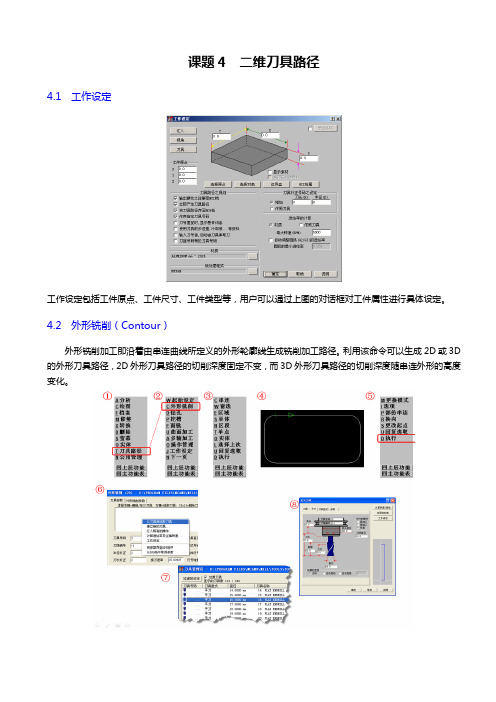
课题4 二维刀具路径4.1 工作设定工作设定包括工件原点、工件尺寸、工件类型等,用户可以通过上图的对话框对工件属性进行具体设定。
4.2 外形铣削(Contour)外形铣削加工即沿着由串连曲线所定义的外形轮廓线生成铣削加工路径。
利用该命令可以生成2D或3D 的外形刀具路径,2D外形刀具路径的切削深度固定不变,而3D外形刀具路径的切削深度随串连外形的高度变化。
⏹加工高度设置安全高度(Clearance):是指数控加工中基于换刀和装夹工件而设定的高度,也是加工程序的起始与结束高度,通常一个工件加工完毕后刀具所停留的高度应高于工件与夹具的最高点。
参考高度(Retract):又称为工件的安全高度,设置值一般高于工件的最高点,在每道工序完成后刀具将退至此高度再进行下一工序的切削。
进给下刀位置(Feed plane):又称为工序的安全位置,设置值一般高于工件的最高点,刀具快速移动到此高度后将会以切削进给速度开始进刀切削。
工件表面(Top of stock):用于定义工件表面的坐标位置,其参数设定需根据坐标的设置位置而定。
深度(Depth):用于定义工件的加工深度。
⏹刀具补偿设置●补正形式电脑:计算刀具加工路径时,计算机自动将刀具中心向指定方向偏移刀具半径的距离,产生的NC 程序中不再含有刀具半径补偿指令(G42/G42),补偿方向可指定左补偿或右补偿。
控制器:计算刀具路径时不考虑刀具因素,在加工切削时由机床控制器进行半径补偿,输出的NC 程序中含有刀具半径补偿指令。
磨损:系统将同时采用计算机与控制器补偿,且补偿方向相同。
由计算机补偿计算的刀具半径为理想半径尺寸(未磨损),而由控制器补偿的半径则为刀具磨损量值(负值)。
两者磨损:系统将同时采用计算机与控制器补偿,但补偿方向相反,即当计算机左补偿时,控制器采用右补偿。
关:不补偿,刀具中心与工件轮廓重合。
●补正方向左补偿 右补偿● 校刀长位置校刀长位置选项专门用于刀具长度补偿的设置。
二维刀具路径外形铣
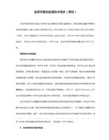
Mastercam
12
“成型刀加工”对话框
“螺旋式加工”对话框
Mastercam
13
4. Remachining(残料外形加工) 残料外形加工也是当选取二维曲线串连时才可以进 行,一般用于铣削上一次外形铣削加工后留下的残余 材料。为了提高加工速度,当铣削加工的铣削量较大 时,开始时可以采用大尺寸刀具和大进刀量,再采用 残料外形加工来得到最终的光滑外形。由于采用大直 径的刀具在转角处材料不能被铣削或以前加工中预留 的部分形成残料。可以通单击“Remachining”按钮, 在打开的“Contour remachining”对话框中进行残料外 形加工的参数设置 。
Mastercam
24
5.1.7 外形铣削实例
要求:该零件已经完成粗加工,各个边余量为 5mm。请用外形铣完成零件加工。
Mastercam 25
外形铣削工件
Mastercam
26
(6) 按鼠标右键显示刀具的位置,在显示的快捷菜单 中,选Get tools from manger(从刀库取刀),则进 入“刀具管理”对话框,从中选择要用的刀具,单击 “ OK” 按钮,返回至“外形刀具参数”对话框,显示 已选的刀具,并在“刀具参数”对话框中输入刀具直 径和加工材料,设置完成所有参数。 (7) 设定外形铣削参数,单击 Contour parameters (外形铣削参数)选项卡,则显示“铣削参数”对话 框,在外形铣削中设置加工方式为 2D,铣削深度为 10mm。 (8) 设多次外形铣削选项Multi passes(多次铣削), 设置:即X Y方向粗加工5次,切削量3mm。 (9) 设多次深度铣削选项“Depth cuts”,设置,粗加 工量2.5mm,精加工1次,余量0.5mm。
刀具路径选择详解doc
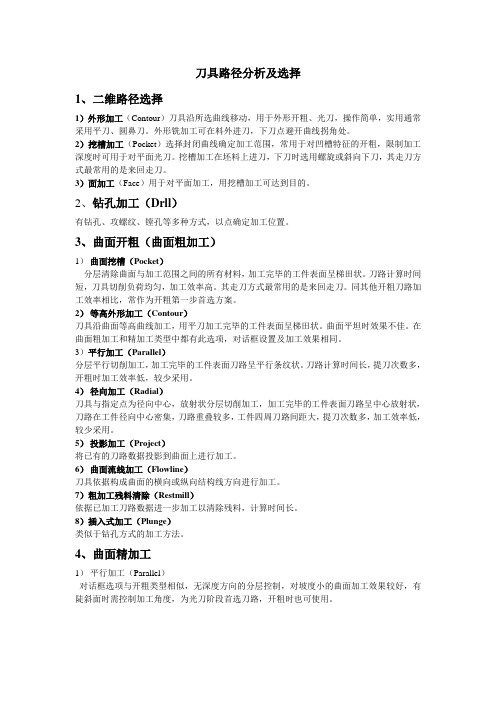
刀具路径分析及选择1、二维路径选择1)外形加工(Contour)刀具沿所选曲线移动,用于外形开粗、光刀,操作简单,实用通常采用平刀、圆鼻刀。
外形铣加工可在料外进刀,下刀点避开曲线拐角处。
2)挖槽加工(Pocket)选择封闭曲线确定加工范围,常用于对凹槽特征的开粗,限制加工深度时可用于对平面光刀。
挖槽加工在坯料上进刀,下刀时选用螺旋或斜向下刀,其走刀方式最常用的是来回走刀。
3)面加工(Face)用于对平面加工,用挖槽加工可达到目的。
2、钻孔加工(Drll)有钻孔、攻螺纹、镗孔等多种方式,以点确定加工位置。
3、曲面开粗(曲面粗加工)1)曲面挖槽(Pocket)分层清除曲面与加工范围之间的所有材料,加工完毕的工件表面呈梯田状。
刀路计算时间短,刀具切削负荷均匀,加工效率高。
其走刀方式最常用的是来回走刀。
同其他开粗刀路加工效率相比,常作为开粗第一步首选方案。
2)等高外形加工(Contour)刀具沿曲面等高曲线加工,用平刀加工完毕的工件表面呈梯田状。
曲面平坦时效果不佳。
在曲面粗加工和精加工类型中都有此选项,对话框设置及加工效果相同。
3)平行加工(Parallel)分层平行切削加工,加工完毕的工件表面刀路呈平行条纹状。
刀路计算时间长,提刀次数多,开粗时加工效率低,较少采用。
4)径向加工(Radial)刀具与指定点为径向中心,放射状分层切削加工,加工完毕的工件表面刀路呈中心放射状,刀路在工件径向中心密集,刀路重叠较多,工件四周刀路间距大,提刀次数多,加工效率低,较少采用。
5)投影加工(Project)将已有的刀路数据投影到曲面上进行加工。
6)曲面流线加工(Flowline)刀具依据构成曲面的横向或纵向结构线方向进行加工。
7)粗加工残料清除(Restmill)依据已加工刀路数据进一步加工以清除残料,计算时间长。
8)插入式加工(Plunge)类似于钻孔方式的加工方法。
4、曲面精加工1)平行加工(Parallel)对话框选项与开粗类型相似,无深度方向的分层控制,对坡度小的曲面加工效果较好,有陡斜面时需控制加工角度,为光刀阶段首选刀路,开粗时也可使用。
[分享]TyPe3中二维切割刀具路径的制作过程
![[分享]TyPe3中二维切割刀具路径的制作过程](https://img.taocdn.com/s3/m/b8392652a517866fb84ae45c3b3567ec102ddc6a.png)
[分享]TyPe3中二维切割刀具路径的制作过程TyPe3中二维切割刀具路径的制作过程1、在文泰刻绘软件中把要雕刻的文字或图形排好版。
另存成为PLT格式文件。
2、打开TyPe3雕刻软件,“文件”—“输入”,会自动弹出一个对话框,选择存为PLT格式的文件,TyPe3工作面板中会出现要雕刻的内容,点工具栏下边的水平镜面—垂直镜面,内容是反的,没错,大部分二维切割都是反着刻的,所以在雕刻机上放板也要反着放。
3、在工具栏中点分解按钮,然后把该组合的做合成整体(点工具栏中的组合成整体按钮)。
4、接着开始排版,排好后开始做路径。
1、按住Ctrl健,把需雕刻的内容一个个选中,年怎样的顺序选择,雕刻机刀就会按怎样的顺序雕刻,全部选中后,点击页面最上方的CAM模块按钮,进入CAM模块。
在刀具库面板中鼠标左键双击二维切割,自动弹出选刀面板,选好后点击确定。
2、刀具路径一览表中,点击自动生成的文件夹前的加好,出现了一个新建路径001,在其上点击鼠标右键,选择“编辑刀具路径”—左键单击CAD模块按钮—--左键单击一下要雕刻的内容(必须保证一次性全部选中,没选中再点一下)----左键单击面板上部格式栏上的改变方向按钮-----左键单击CAD模块按钮-----在新建路径001点击鼠标右键(如果新建路径001展开则不用点)----选择改变刀具路径----会出现一个对话框------点击确定-----在新建路径001 点击鼠标右键(如果新建路径001展开则不用点)-----选择编辑刀具路径------更改文件名称-----点击“份额”------ 抬刀及其他数值自己设定好(例如:一厘米的板,数据都改成15即可),点击确定。
设定好后点击执行,关闭面板。
------删除刚才做的二维切割路径。
1、打开雕刻机。
2、打开雕刻软件。
3、文件-----打开------选择刚才保存好的文件名称-------仿真一下看对不对(仿真按钮在面板上部的常用工具中,雕刻软件不一样可能位置不一样)-------对刀(对好后保存)-----点击开始(仿真情况下不会开始)。
二维刀具路径功能
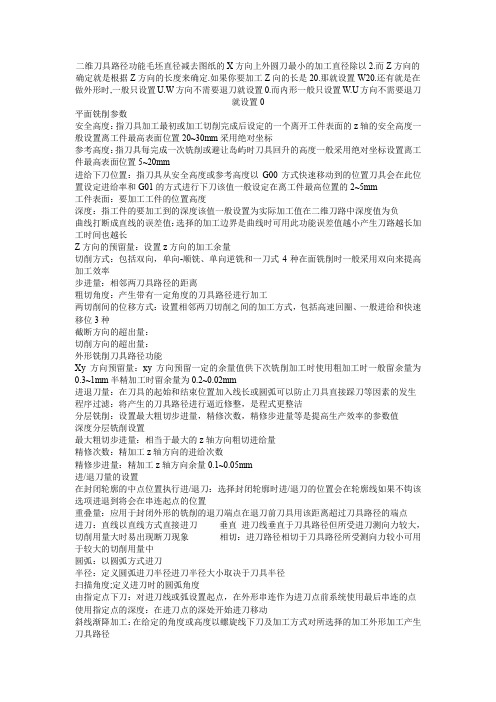
二维刀具路径功能毛坯直径减去图纸的X方向上外圆刀最小的加工直径除以2.而Z方向的确定就是根据Z方向的长度来确定.如果你要加工Z向的长是20.那就设置W20.还有就是在做外形时,一般只设置U.W方向不需要退刀就设置0.而内形一般只设置W.U方向不需要退刀就设置0平面铣削参数安全高度:指刀具加工最初或加工切削完成后设定的一个离开工件表面的z轴的安全高度一般设置离工件最高表面位置20~30mm采用绝对坐标参考高度:指刀具每完成一次铣削或避让岛屿时刀具回升的高度一般采用绝对坐标设置离工件最高表面位置5~20mm进给下刀位置:指刀具从安全高度或参考高度以G00方式快速移动到的位置刀具会在此位置设定进给率和G01的方式进行下刀该值一般设定在离工件最高位置的2~5mm工件表面:要加工工件的位置高度深度:指工件的要加工到的深度该值一般设置为实际加工值在二维刀路中深度值为负曲线打断成直线的误差值:选择的加工边界是曲线时可用此功能误差值越小产生刀路越长加工时间也越长Z方向的预留量:设置z方向的加工余量切削方式:包括双向,单向-顺铣、单向逆铣和一刀式4种在面铣削时一般采用双向来提高加工效率步进量:相邻两刀具路径的距离粗切角度:产生带有一定角度的刀具路径进行加工两切削间的位移方式:设置相邻两刀切削之间的加工方式,包括高速回圈、一般进给和快速移位3种截断方向的超出量:切削方向的超出量:外形铣削刀具路径功能Xy方向预留量:xy方向预留一定的余量值供下次铣削加工时使用粗加工时一般留余量为0.3~1mm半精加工时留余量为0.2~0.02mm进退刀量:在刀具的起始和结束位置加入线长或圆弧可以防止刀具直接踩刀等因素的发生程序过滤:将产生的刀具路径进行逼近修整,是程式更整洁分层铣削:设置最大粗切步进量,精修次数,精修步进量等是提高生产效率的参数值深度分层铣削设置最大粗切步进量:相当于最大的z轴方向粗切进给量精修次数:精加工z轴方向的进给次数精修步进量:精加工z轴方向余量0.1~0.05mm进/退刀量的设置在封闭轮廓的中点位置执行进/退刀:选择封闭轮廓时进/退刀的位置会在轮廓线如果不钩该选项进退到将会在串连起点的位置重叠量:应用于封闭外形的铣削的退刀端点在退刀前刀具用该距离超过刀具路径的端点进刀:直线以直线方式直接进刀垂直进刀线垂直于刀具路径但所受进刀测向力较大,切削用量大时易出现断刀现象相切:进刀路径相切于刀具路径所受测向力较小可用于较大的切削用量中圆弧:以圆弧方式进刀半径:定义圆弧进刀半径进刀半径大小取决于刀具半径扫描角度;定义进刀时的圆弧角度由指定点下刀:对进刀线或弧设置起点,在外形串连作为进刀点前系统使用最后串连的点使用指定点的深度:在进刀点的深处开始进刀移动斜线渐降加工:在给定的角度或高度以螺旋线下刀及加工方式对所选择的加工外形加工产生刀具路径角度:通过斜插角度选项定义一定的角度值进行渐降斜插加工深度:通过斜插深度选项定义一定的深度值进行渐降斜插加工垂直下刀:通过斜插深度选项进行直接下刀加工通常该方式采用特殊刀具或下刀时刀具切削不到工件的情况下使用开放式轮廓单向斜插:在开放的轮廓外形中产生单一方向的旋转渐降斜插方式加工在最后深度补平:选择深度选项时才可应用如不选择该项加工完成后在最终的深度位置上会留下一个台阶挖槽刀具路径功能挖槽加工形式主要包括标准挖槽,铣平面,使用岛屿深度和开放式轮廓加工4种其中以铣平面和使用岛屿深度是最常用加工方向的选择粗加工采用逆铣,精加工采用顺铣因为逆铣加工时切削力将导螺杆的间隙缩小从而减小振动粗切/精切的参数双向铣削在刀具加工时以往复双向进刀进行加工加工速度快能节省加工时间但刀具易磨损等距环切:产生一组以环切等距回圈的切削刀具路径适用于加工规则的单型腔加工后型腔的底部侧壁较好平行环切;以螺旋回圈单向进刀的方式产生刀具路径由于刀具进刀方向一致使刀具切削稳定但不能干净的清除工件余量平行环切清角:同环切加工方法相同,但在其加工基础上加工每一个角落同时产生回转清角的刀具路径为保证工件角落余量的去除效果避免角落余量大加工不完全时选用但也不能保证能够将角落里的余量完全清除依外形环切:根据加工轮廓的外形或以岛屿的轮廓外形产生环绕其形状的刀具路径当型腔内部有单个或多个岛屿时选用高速切削:依据边界轮廓的外形产生刀具路径可以清除转角或边界壁的余量但加工时间相对较长单向切削:刀具切削时只沿着同一个方向切削和退刀适用于切削参数值较大时选用但加工时间较长螺旋切削以螺旋回转的方式产生挖槽加工刀具路径非规则型腔可选加工时刀具以螺旋回转进给规则形状加工可选用双向,等距,环绕等加工方式轮廓角落要求质量较高时选用环形清角多岛屿加工时选用依外形环切刀具路径最佳化:以最短的刀具路径轨迹完成零件的加工由内而外环切:刀具从内腔中心由内向外作循序渐进的加工螺旋式下刀参数Z方向开始螺旋的位置:每次离开z轴进刀深度开始螺旋走刀高度定义螺旋下刀的起始位置一般取2~3mmXy方向预留间隙:刀具进刀时距离第一轮廓外形的间距一般取1~3mm进刀角度:螺旋线的螺旋角度直接踩刀:当加工区域过小导致刀具无法进刀时刀具直接在挖槽刀具路径中插入工件中断程式:当无法执行下刀时直接跳过现有的内腔并移动到另一个位置曲面挖槽与残料粗加工功能粗加工参数整体误差值:设置刀具路径的容许误差的总体误差值误差值越小加工时间越长加工质量越好指定下刀点:设置刀具路径下刀点,可通过捕捉或输入点来确定残料粗加工参数切削顺序最佳化:将刀具路径顺序优化从而提高加工速度由上至下切削:在清除有过度圆角处的残余材料时有时会采用由上而下进行切削挖槽粗加工:主要用于快速去除模型的总体余量残料粗加工:主要用于快速去除模型的局部余量放射状精加工功能最大角度增量:设置每一个刀具路径的角度增量值角度值越小加工出的工件就越光滑起始角度:设置刀具的起始角度起始补正距离:设置以放射状中心补正一个距离值开始加工补正距离值为圆的半径值刀具路径将根据圆的半径值进行放射性加工扫描角度:设置产生刀具路径的终止角度起始点:设置路径的起始下刀点可以通过捕捉和输入值来确定由内而外:刀具路径由放射状中心向外加工由外向内:刀具由边界外向内加工平行精加工:主要使模型的总体表面达到精度要求放射状精加工:主要使模型的局部位置表面达到精度要求等高外形与环绕等距精加工功能等高外形:通过设置浅平面加工和平面区域加工使等高外形的加工更广泛可以加工出精度较高的浅平面和平面使平面与陡峭的平面之间的道路可以光顺的连接对于有特定高度的及斜度的模具加工环绕等距:其特点是加工时间长精度高但加工到最后曲面时有明显的刀具痕迹等高外形精加工;主要使模型的大体表面达到精度要求环绕等距精加工:主要使模型局部表面达到精度要求因为使用等高外形加工平缓曲面的质量比较差所以工厂里的师傅进行编程时一般都先把比较平缓的曲面向上移动一定的距离0.1~0.2mm这样可以为下一步精加工留下的余量或避开已经精加工过的曲面由于加工曲面的间隙问题原因导致刀具的提刀次数明显增加为了减少提刀的次数可适当增加步进量的百分比在间隙设置对话框中设置最大切深百分比为3000(一般设在300`3000之间等高精加工一般用于陡峭面加工对于平面或平缓的曲面进行加工会达不到预期的效果甚至会降低加工效率和模型精度环绕等距精加工一般用于精度较高的模型零件对于精度较低的模型零件可以设置相对较大的切削步距否则会降低加工效率平行陡斜面与浅平面的精加工功能陡斜面精加工指三维模型曲面斜坡上的残留材料斜坡面由两斜坡的角度决定陡斜面精加工的参数从倾斜的角度:设置斜面角度值以确定开始加工曲面的位置到倾斜角度:设置角度值确定加工曲面的位置包含外部的切削:在开始的与终止的角度范围内的外部曲面进行铣削切削方向的延伸量:刀具能够在残余材料前下刀至以前的加工区域切削方向延伸距离增加至刀具路径的两端并跟随曲面曲率而变化陡斜面精加工可以配合其他刀路解决平行铣削加工陡斜面不理想的问题平行陡斜面精加工;主要用于模型的局部陡峭面达到精度要求浅平面精加工:主要是模型的局部平缓面达到精度要求流线与投影精加工的功能流线精加工是沿着某一特定的切削方向进行加工其切削方向包括沿着截断方向加工或沿着切削方向加工同时还可以控制曲面的残脊高度而加工出平滑的加工曲面距离:设置一个值来确定刀具沿曲面切削方向的移动增量距离:设置一个值来确定刀具沿曲面截面方向移动的步进距离残脊高度:以球刀的残脊控制曲面加工的粗糙度即每刀间的切削间距约小残脊越小越光滑投影精加工就是将以有的刀具路径或几何图形投影到选取的曲面上生成的精加工刀具路径对于流线精加工需要设置的平缓平面上若添加在平面或陡峭面上到不到精度要求并相应降低加工效率应用投影精加工功能时选择刀具必须比投影的文字的间隙小否则不能创建刀路残料清角精加工残料清角精加工指产生刀具路径用于清除以前因较大直径刀具加工所残留的材料混合路径:在中断角度上方采用等高切削下方则采用3D环绕切削钩选该选项后中断的角度与延伸的长度才能显现中断角度:在此输入角度值后将采用双重加工路径也就是在中断角度值范围内采用等高切削中断角度值范围外采用3D环绕切削延伸长度:设置延伸刀具路径的长度残料清角时选用的刀具要比以前所选的刀具都要小刀具会根据曲面斜率进行加工交线清角精加工指用于清除曲面间的交角部分残留材料它属于局部精加工功能一般用于修整工序中使用残料清角精加工:主要使模型的局部陡斜窄角部分达到精度要求交线清角精加工:主要使模型的局部窄角部分达到精度要求面铣曲面挖槽加工:主要用于粗加工快速去除大部分余量2D挖槽:主要用于精加工使模型凹槽和平面达到一定的精度要求平行铣削等高外形加工;主要用于精加工,使模型的分型面和行腔的成型部分达到工艺要求切削用量的确定N=1000vc/πd安排刀具排列应遵循的原则1尽量减少刀具的数量2一把刀具装夹完后应完成其所能进行的所有加工部位3粗精加工的刀具应分开使用4先铣后钻5先进行曲面的精加工后进行二维轮廓的精加工6少切削快进给数控车床的主要加工对象1轮廓形状特别复杂或难以控制尺寸的回转体零件的加工2 精度要求较高的回转体零件3 带特殊螺纹的回转体类零件4 淬硬的回转体类零件:热处理后的变形较大磨削加工困难因此可以用陶瓷刀片对淬硬后的零件进行加工5 表面粗糙度要求较高的零件由于数控车床既有恒线速切削功能6 超精密超低表面粗糙度的零件数控车床不宜加工的情况需要较长时间的占机调整的加工内容:如偏心回转体类零件粗加工阶段主要任务为切除各加工表面的大部分余量半精加工减小粗加工留下的误差精加工保证各主要表面达到尺寸精度和表面粗糙度一回转体类非数控车削的车削加工工序安排1)零件上有不适合数控车削的表面如渐开线的齿形键槽花键表面等2)零件表面硬度及精度要求很高热处理需安排在数控车削之后则热处理之后安排磨削加工零件有些表面根据工厂条件采用非数控车削更合理这时应适当安排非车削加工如铣端面。
北京精雕7.0详细二维刀路路径

用区域加工来加工俩侧,参数如下
同样用区域加工中间部位,记得是开粗,所以留有余量:
我们用轮廓加工来开粗外轮廓:如图所示
到此,所有的开粗工作都完成,我们可以看看路径组。如下图所示
精修外轮廓:下刀的方式不一样,如图档
程序编好,仔细检查下有没有失误的,么有就直接上机加工完成:如图
到此我们只完成了一半。还有 反面的高度没有做到位,现在 的高度为1.1,所以我们还需要 下一步的加工。
通过调整俩产品之间的间距刚好可以放俩个产品。如图二
图一
图二
注意事项:
因为精雕软件有 图形居中功能, 所以我们要利用 这个功能为我们 的排版节省时间。 提高效率。
图形居中具体操作如下:先选择你排好距离的俩个产品,选择成功为绿色颜色,然后点击变 换里的图形居中,图形显示如下图:
图 形 居 中 图 形 不 居 中
通过三维图形来创建我们需要的二维线,具体操作如下:在精雕7.0里面鼠标左键点击曲线绘 制-借助曲面生成-曲面轮廓线得到以下的线,如下图
到此为止,我们的基础准备工作基本完成,现在开始电脑编程,具体操作如下:选择4MM与 2.5MM的平底铣刀。4MM-开粗 2.5-精修
用4MM刀具-光原材料表面如下
注意事项:绿膜是6C 的膜,所以我们加工
的时候在深度微调里 面要抬高0.06,以防 产品的高度加工出来 有误差。
编反面刀路,反面的刀路比较简单,
我们先把产品 3D图档翻转过来,如下图
翻转好的反面3 D如下:
提取我们需要的反面轮廓线如下 红色的部位为已经提取的线
编反面程序:如下所示。4MM开粗 2.5MM精修 • 4MM开粗侧壁留0.1.底面留0.03的余量
北京精雕7.0二维图档详细 编程刀路路径
Mastercam二维刀具路径

手动选点:手动选择钻孔点,选取该命令后,打开抓点方式菜单; 自动选点:自动选择加工点,依次选择三个点为一组,系统自动选
择一系列已存在的点作为钻孔中心点; 图素选点:选择所有图素的端点定位钻孔点,包括线的端点、圆弧
的端点、聚合线端点和封闭圆的中心点; 窗口选点:用光标构建一个窗口,系统用窗口范围内的一系列点产
第6章 二维刀具路径
本章要点
面铣削加工刀具路径 外形铣削加工刀具路径 挖槽加工刀具路径 钻孔加工刀具路径
第6章 二维刀具路径
▪
在各类机械零件中,二维板类零件占有很大的比重,利用
Mastercam9.1 软件的Mill模块的Face(面铣削加工)、Contour(外形
铣削加工)、Pocket(挖槽加工)、Drill(钻孔加工)等功能,可以
镗孔; 精镗孔(刀具偏移):在孔深处停转,将刀旋转
角度后退刀。
第6章 二维刀具路径
▪ 6.5 二维加工综合实训
第6章 二维刀具路径
面铣参数选项卡
补偿位置(中心/刀尖) 转角处走圆角 切削方式
切削间距
面 铣 削 参 数 选 项 卡
线性公差 Z方向留下余量
粗切角度
自动计算角度
跨行时的过 渡方式
跨行时的进 给速度 垂直于刀具路径方向 的超出量 平行于刀具路径的 超出量 起点附加距离 终点附加距离
第6章 二维刀具路径
▪ 6.2 Contour(外形铣削加工)
外形铣削加工即沿着由串连曲线所定义的外形轮廓线生成铣削加工 路径。利用切削深度固定不变,而3D外形刀具路径的切削深度随串连外形的高度变 化。
第6章
▪ 外形加工参数选项卡
二维刀具路径
外形加工参数选项卡
- 1、下载文档前请自行甄别文档内容的完整性,平台不提供额外的编辑、内容补充、找答案等附加服务。
- 2、"仅部分预览"的文档,不可在线预览部分如存在完整性等问题,可反馈申请退款(可完整预览的文档不适用该条件!)。
- 3、如文档侵犯您的权益,请联系客服反馈,我们会尽快为您处理(人工客服工作时间:9:00-18:30)。
步骤七:
选择视角 图,如下图所示。 等角视
外形切削实例
步骤八:重绘刀具路径。 主功能表选择公用管理 公用管理 路径模拟,
显示刀具路径模拟菜单(如下图a所示 ),设定显示路径为Y, 显示刀具为Y,显示夹头为Y。 刀具路径模拟菜单中选择参数设定,出现刀具路径模拟显 示参数,如下图b,显示合适的参数后,按确定。
<1.0
1.0~ 2 0.1~ 0.3
2~3
3~5
5~8
8~12 >12
0.1
0.1~ 0.4
0.2~ 0.5
0.3~ 0.8
0.5~ 1
1~2
加工铜料,下刀深度可以取大一点,加工钢料 时下刀深度取小一点,上表只是一个大概的范围, 实际加工时,应适当变通。
在主菜单中顺序选择刀具路径(Tool paths) 外形铣削(Contour) (选择图素) 执行(Done) 点选外形铣削参数项。弹出如下图所示的外形铣削对话 框。
一.挖槽参数
1、批次模式 对一系列挖槽加工使用相同的参数设定。 2、打断刀具路径圆/圆弧 使一个圆或者一个弧被打断成多个段落。 3、螺旋式下刀 指定刀具怎样切入工件并开始螺旋式的切削。 半径:指定进刀螺旋线的最大半径。 角度:指定进刀螺旋线的斜坡角度。 误差:指定螺旋线近似误差。 XY预留间隙:指定刀具和最终槽壁之间的最小间隙。 深度:指定螺旋线的总深度。必须是一个正值,且比槽深 度大。 螺旋进刀方向:设定螺旋切削方向为顺时针或者逆时针。 螺旋进刀速率:定义螺旋线的进给率为Z轴进给率或者快速进刀
1、最好能使用适当的进刀/退刀长度和弧的组合 来切削外形,这使得刀具可以平顺地与工件接触。 2、在外形切削中,要切削的材质数量可由原料 大小减去工件轮廓尺寸决定,建议使用粗切间距刀如 下: S=06D,切削钢材; S=0.75D,切削铸铁和其它材质。 其中,S 为粗切间隙;D为刀具直径。
外形切削实例
给到的高度。工件表面是指工件上表面的高度值;
切削深度是指最后的加工深度。
外形切削实例
选择“XY分次铣销”,显示其对话框,设定参数如图a 。 选择“Z轴分层铣深”,显示其对话框,设定参数如图 b。
b a
外形切削实例
选择“进/退刀量”,显示其对话框,设定参数如图。
外形切削实例
以上各对话框设置完毕后,按外形铣削参数对话框中的确定,完ቤተ መጻሕፍቲ ባይዱ刀具 设置。
。
4、附加精修参数
允许使用者为精切削定义一组特定的刀具 参数设定: 使用这个参数用于下列两种情况: ①用不同的刀具作精切削,一支用于粗切 削,另一只用于精切削。一般刀具参数的设定 用于粗切削,附加精切削参数的设定才用于精 切削。 ②粗切削和精切削使用同样的刀具,但是 精切削有不同的进给率,切削速度、主轴转速 和刀具补正。
第6讲
二维刀具路径
本节要点
外形铣削加工刀具路径 挖槽加工刀具路径
2D刀具路径的生成
Master cam二维刀具路径模组用来生成二维刀具加工
路径,包括外形铣削、挖槽、钻孔、面铣削、刻文字等加工
路径。各种加工模组生成的刀具路径一般由加工刀具、加工
零件的几何模型以及各模组的特有参数来定义。不同模组可 进行加工的几何模型和参数各不相同。本章将分别介绍各模 组的功能及使用方法。
外形切削实例
a
b
外形切削实例
步骤九:执行后处理。 回主功能表,选择公用管理 后处理,显示处理菜单
(如下图a),选择更换机种,弹出对话框(如下图b)所示。选 择合适的后处理程序,并选择打开。 在后处理菜单中选择NCI NC ,选择欲读取的文件,
然后打开,弹出对话框(如下图C),显示指定欲写出的文件名,
第二节
外形铣削模组
外形铣削模组可以由工件的外形轮廓产生加工路 径,一般用于二维工件轮廓的加工。其切削深度是固 定不变的。 外形加工是一种常用的,实用又简单的加工方式
,一般用平底锣刀,圆鼻刀,斜度刀,不用球刀,开 粗时平面进刀量可以用到刀具直径的三分之二至四分 之三左右,深度进刀见下表:
刀具 直径 下刀 深度
P1
外形切削实例
步骤五:设置刀具参数。
外形切削实例
步骤六:设定外形铣削参数。点选外形铣削参数,显 示如下图所示。
外形切削实例
安全高度是指在此高度之上刀具可以作任意水平移
动而不会与工件或夹具发生碰撞;
参考高度为开始下一个刀具路径前刀具回退的位置,
参考高度的设置应高于进给下刀位置;
进给下刀位置是指当刀具在按工作进给之前快速进
3、铣削刀具路径都是由定义外形时选择的 第一个几何图素的端点开始。 4、使用< 135°,作为刀具转角设定。 5、使用外形铣削模组的时候,有两种方法 可以线性地改变切削深度:一种是使用三维构 图面,另一种则是使用渐升移动。 下面以教材P144页图7-12来讲外形切削模 组的应用。 已知切削的总深度为1in,原料为在各方向 都比最终尺寸多出约1/4in的铸件。
按保存。
外形切削实例
a
b
c
外形切削实例
步骤十:刀具路径检验。 在主功能表中选择公用管理 所示的实体验证对话框。
实体验证,弹出如下图
外形切削实例
步骤十一:实体模型。
第二节
挖槽模组
挖槽模组主要用来切削沟槽形状或切除封 闭外形所包围的材料。用来定义外形的串连可 以是封闭串连也可以是不封闭串连。但每个串 连必须为共面串连且平行于构图面。在挖槽模 组参数设置中加工通用参数与外形加工设置一 致,下面仅介绍其特有的挖槽参数和粗/精加 工参数的设置。
二.切削方式 MasterCAM提供了双向双向切削、等距环切 等七种挖槽切削方式。如下图所示
三.岛屿与区域 岛屿是在槽的边界之内,但不要切削加工的区域,岛屿 的外形必须是封闭的。MasterCAM将第一个选择的外形作为 挖槽的外轮廓,其余的外形作为岛屿。 当切削有岛屿的槽时,系统也许会将槽分割为一些区 域。当槽壁于岛屿之间的间隙小于刀具直径的时候,会形成 一个以上的区域。 四.加工顺序 当切削因岛屿而行成一个以上区域的槽时,刀具路径顺 序为区域方式或顺序方式。在顺序方式里,在移动到另一区 域之前,一个挖槽区域必须被完全加工完毕,包括粗切削、 精切削、深度铣削和线性阵列。在区域方式里,系统产生所 有区域的某种操作的刀具路径,然后在进行下一种操作。
外形切削实例
步骤三:设置毛坯尺寸、工件材料。选择主功能表 刀具路径 工作设定,弹出“工作设定”对话框,
如下图所示。该对话框主要是设置毛坯尺寸、工件材
料,因为要有工件材料才能计算主轴的速度和进给参 数。
外形切削实例
外形切削实例
步骤四: 启动外形铣削模组。选择主功能表 刀具路径 外形铣削 串联,选择P1点定义外形(如下图 所示),点选执行。弹出外形铣削对话框。
④在选择加工顺序方式时,若精切削刀具不同 于粗切削刀具时,应该使用区域方式。 ⑤在切削有岛屿的槽时,应尽量避免使用进刀/ 退刀引线和弧。这是因为不适当的进刀/退刀引线和 弧的组合,通常会导致过切、破坏外部边界和岛屿 边界。
例2
每种加工模组都需要设置一组刀具参数, 可以在“刀具参数(Tool parameters)”对话框中进行 设置。如果已设置刀具,将在对话框中显示出 刀具列表,可以直接在刀具列表中选择已设置 的刀具。如列表中没有设置刀具,可在刀具列 表中单击鼠标右键,通过快捷菜单来添加新刀 具。
外形切削实例
在使用外形切削模组时要注意以下方面 :
外形切削实例
步骤一: 进入软件,分析图形,作图。 步骤二: 分析:1、使用3/4in的端铣刀。 2、在XY平面,一次粗切和一次精切。精 切余量为0.1in。 3、在深度切削(Z)方向,两次粗切 (每次0.35in),一次精切(余量0.3in)。 4、设定进刀/退刀长度为0.5in,进刀/退刀 弧的半径为1in,角度为90°。 5、刀具补正为左补正。
挖槽实例
在使用挖槽模组时应注意以下方面: ①切削方式的选择决定铣削方式(逆铣或顺铣) 和程序大小。若用双向切削方式,则刀具轮流用两 种铣削形式与工件啮合,加工出的零件质量不理想 ,尽量避免不使用。而应选用在加工中始终是一种 铣削形式方式。 ②尽量使用顺铣的铣削方式,以产生较好的曲面 精度。 ③当切削的槽有岛屿位于靠近槽中心时,应选用 由外而内环切。
